Elimină virusul TradeAdExchange (Instrucţiuni gratuite)
Ghid de înlăturare a viruşilor TradeAdExchange
Ce este Virusul TradeAdExchange?
Vă rog să mă ajutaţi să rezolv o problemă de calculator! Constant primesc reclame de la TradeAdExchange. Aceste oferte dubioase se arată continuu în ferestre de tip pop-up şi îmi sugerează să actualizez software-uri sau să instalez altele noi, de care nu am auzit niciodată, gratuit. Nu cred că ar trebui să mă bazez pe aceste oferte, corect? Ce îmi puteţi spune despre problema mea?
Informaţii generale despre TradeAdExchange:
Hijackerul TradeAdExchange este un parazit de calculator care vă poate înrăutăţi considerabil experienţa de navigare. Este un program cu potenţial nedorit (PUP), care ţinteşte să îşi instaleze extensiile pe browserele calculatorului victimei. Imediat după ce reuşeşte acest lucru, şi va începe activităţile intrusive. Acest adware, în general, trimite reclame de tip pop-up sau file noi oricând navigaţi pe Internet.
De obicei, reclamele de la TradeAdExchange se arată atunci când utilizatorul apasă la întâmplare pe link-uri şi deschide noi pagini web. Aceste notificări, de obicei, oferă instalarea programelor de calculator sau actualizări gratuite. În principal, sugerează actualizări ale playerelor Java sau Adobe Flash. Mai mult, dacă sunteţi infectat cu virusul TradeAdExchange, puteţi experimenta redirecţionări către domenii web dubioase. Atenţie la faptul că furnizorii din securitate pretind că acest software dubios promovează în mod frecvent software-uri periculoase sau chiar malware. Nu mai e nevoie să menţionăm faptul că NU ar trebui să instalaţi software-uri dubioase pe pe surse web de neîncredere. Nimeni nu poate garanta faptul că veţi primi un program sigur, deci de ce să riscaţi?
Pentru a elimina complet această aplicaţie dubioasă, numită de către utilizatorii de calculatoare ca şi „Trade Exchange”, „Trade and exchange”, etc., experţii din securitate recomandă utilizarea opţiunii de eliminare automată. Vă recomandăm să instalaţi un program anti-malware, de exemplu, FortectIntego, care este capabil să scaneze sistemul calculatorului şi să găsească şi să şteargă ameninţări de calculator periculoase care se pot ascunde adânc în sistem.
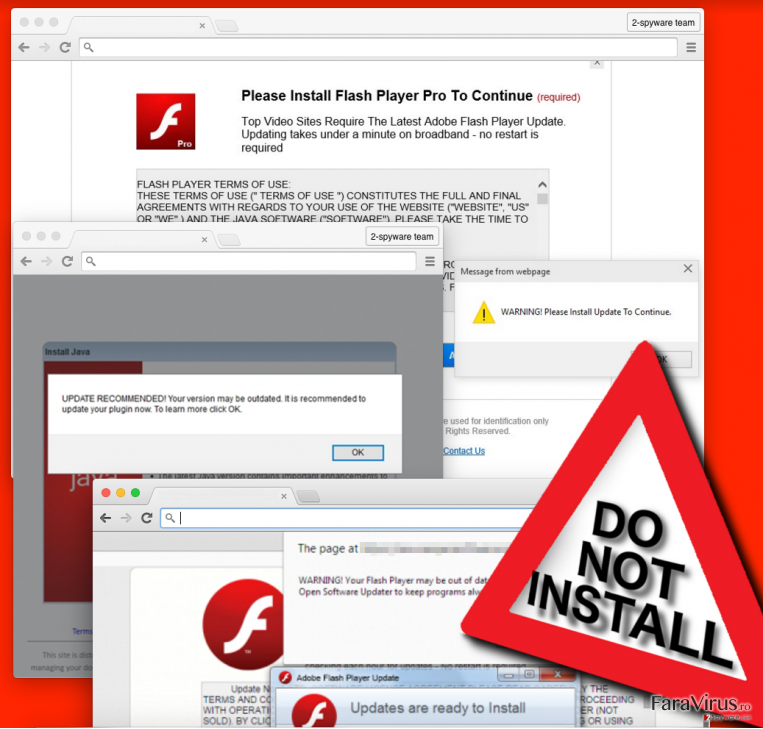
Cum pot deveni infectat cu TradeAdExchange?
Acest program dubios vă poate invada sistemul calculatorului într-un mod nedrept, şi acest lucru NU ar trebui tolerat. Infiltrarea lui TradeAdExchange apare de obicei în cazul în care utilizatorul calculatorului nu urmează anumite reguli de instalare a software-ului. Acesta şi alte programe critice sunt în general răspândite ca şi ataşamente ale altor freeware-uri şi shareware-uri, deci este extrem de important să fiţi atent atunci când instalaţi astfel de programe în sistemul calculatorului. Avem unele sfaturi despre cum să instalaţi software-uri corect:
- Descărcaţi programe doar de pe surse de încredere şi securizate de pe Internet. Dacă nu sunteţi sigur că pagina care oferă descărcarea software-ului este demnă de încredere, citiţi recenziile utilizatorilor de pe diverse forumuri de pe internet.
- După ce aţi descărcat programul, ar trebui să îl instalaţi cu atenţie. Asiguraţi-vă că aţi citit fiecare menţiune din instalatorul programului şi nu ignoraţi Termenii de utilizare şi Politica de Confidenţialitate. Aceste documente, de cele mai multe ori, oferă informaţii despre faptul că programul conţine sau nu aplicaţii adiţionale terţe.
- Setaţi modul de instalare corect. Deselectaţi opţiunea de instalare tradiţională De Bază/Standard/Implicită, şi alegeţi metoda de instalare Personalizată sau Avansată. Vedeţi, metodele de instalare tradiţionale de obicei ascund acordurile de a instala descărcări opţionale, dacă sunt. Celelalte două moduri de instalare permit utilizatorului să deselecteze aceste acorduri.
Dacă aţi observat că malware-ul TradeAdExchange s-a ataşat deja de calculatorul dumneavoastră şi că acum vă întrerupe experienţa de navigare cu interferenţe constante, nu ar trebui să pierdeţi timpul şi căutaţi o soluţie pentru această problemă. Dacă doriţi să aflaţi cum să eliminaţi virusul TradeAdExchange, continuaţi să citiţi pe Pagina 2.
Cum să elimin din calculatorul meu această aplicaţie înşelătoare?
Virusul TradeAdExchange poate fi dezinstalat cu succes imediat cu ajutorul unei unelte profesionale de eliminare malware. Puteţi găsi o listă cu programe recomandate mai jos. Există o altă opţiune despre cum puteţi să ştergeţi TradeAdExchange. Puteţi încerca să îl dezinstalaţi manual, cu toate că experţii din securitatea PC-urilor sfătuiesc utilizatorii să folosească această tehnică de eliminare doar în cazul în care sunteţi un utilizator de calculatoare experimentat. În mod contrar, puteţi lăsa componente nedorite în calculatorul dumneavoastră, care pot cauza probleme în viitor. Totuşi, acest ghid de eliminare manuală este de asemenea dat sub acest articol. Anunţaţi-ne dacă aţi întâmpinat probleme la eliminarea acestui PUP- echipa noastră de suport este tot timpul pregătită să vă ajute.
Puteți elimina avariile aduse de virus cu ajutorul lui FortectIntego. SpyHunter 5Combo Cleaner și Malwarebytes sunt recomandate pentru a detecta programele cu potențial nedorit și virușii cu toate fișierele și regiștrii ce le sunt asociate.
Manual de înlăturare a virusului TradeAdExchange
Înlăturaţi TradeAdExchange din sistemele Windows
-
Apăsaţi pe Start → Control Panel → Programs and Features (dacă sunteţi utilizator de Windows XP, apăsaţi pe Add/Remove Programs)

-
Dacă sunteţi utilizator de Windows 10 / Windows 8, atunci apăsaţi dreapta în colţul din stânga jos al ecranului. Odată ce apare Quick Access Menu, selectaţi Control Panel şi Uninstall a Program.

-
Dezinstalează TradeAdExchange şi programele ce au legătură cu acesta
Aici, uitaţi-vă după TradeAdExchange sau după orice alt program suspect instalat. -
Dezinstalează-le şi apasă pe OK pentru a salva aceste schimbări.

Înlăturaţi TradeAdExchange din sistemul Mac OS X
-
Dacă utilizaţi OS X, apăsaţi pe butonul Go din partea stângă sus a ecranului şi selectaţi Applications.

-
Aşteptaţi până când vedeţi un dosar cu Applications şi căutaţi TradeAdExchange sau orice alt program suspect din el. Acum, apăsaţi pe fiecare dintre aceste intrări şi selectaţi Move to Trash.

Elimină virusul TradeAdExchange din Microsoft Edge
Resetează setările Microsoft Edge (Metoda 1):
- Lansează aplicaţia Microsoft Edge şi apăsă More (trei puncte în colţul din dreapta sus a ecranului
- Apasă pe Settings pentru a afişa mai multe opţiuni.
-
După ce apare fereastra de setări, apasă pe butonul Choose what to clear de sub opţiunea Clear browsing data.

-
Aici, selectează tot ce doreşti să elimini şi apasă pe Clear.

-
Acum, trebuie să apeşi dreapta pe butonul Start (Windows logo). Aici, selectează Task Manager.

- Atunci când eşti în fereastra Processes, caută Microsoft Edge
-
Click dreapta pe ea şi alege opţiunea Go to details. Dacă nu vezi opţiunea Go to details, apasă pe More details şi repetă paşii anteriori.


-
Când apare fereastra Details, caută fiecare intrare cu numele Microsoft Edge. Click dreapta pe fiecare şi selectează End Task pentru a termina aceste intrări.

Resetarea browserului Microsoft Edge (Metoda 2):
Dacă Metoda 1 nu a reuşit să te ajute, trebuie să alegi o metodă avansată de resetare pentru Edge.
- Notă: trebuie să îţi creezi copii de rezervă a datelor înainte de a utiliza această metodă.
- Găseşte acest dosar în calculatorul tău:
C:\Users\%username%\AppData\Local\Packages\Microsoft.MicrosoftEdge_8wekyb3d8bbwe. -
Selectează fiecare intrare ce este salvată în el şi click dreapta cu mouse-ul. După, selectează opţiunea Delete.

- Apasă butonul Start (Windows logo) şi scrie window power în linia Search my stuff.
-
Apasă dreapta pe intrarea Windows PowerShell şi alege Run as administrator.

- Imediat după ce fereastra Administrator: Windows PowerShell apare, copie această linie de comandă după PS C:\WINDOWS\system32> şi apasă Enter:
Get-AppXPackage -AllUsers -Name Microsoft.MicrosoftEdge | Foreach {Add-AppxPackage -DisableDevelopmentMode -Register $($_.InstallLocation)\AppXManifest.xml -Verbose}
După ce aceşti paşi sunt terminaţi, TradeAdExchange ar trebui să fie eliminaţi din browserul Microsoft Edge.
Înlăturaţi TradeAdExchange din Mozilla Firefox (FF)
-
Înlăturaţi extensiile periculoase
Deschideţi Mozilla Firefox, apăsaţi pe căsuţa de meniu (colţul dreapta sus) şi selectaţi Add-ons → Extensions.
-
Aici, selectaţi TradeAdExchange şi alte plugin-uri chestionabile. Apăsaţi pe Remove pentru a şterge aceste intrări.

-
Resetaţi Mozilla Firefox
Apăsaţi pe meniul Firefox din partea stângă sus şi apăsaţi pe semnul întrebării. Aici, alegeţi Troubleshooting Information.
-
Acum, veţi vedea un mesaj Reset Firefox to its default state cu butonul pentru Reset Firefox. Apăsaţi pe acest buton de mai multe ori şi finalizaţi înlăturarea TradeAdExchange.

Înlăturaţi TradeAdExchange din Google Chrome
-
Ştergeţi plug-urile maliţioase.
Deschideţi Google Chrome, apăsaţi pe căsuţa de meniu (colţul dreapta sus) şi selectaţi Tools → Extensions.
-
Aici, selectaţi TradeAdExchange şi alte plugin-uri maliţioase şi selectaţi căsuţa de gunoi pentru a şterge aceste intrări.

-
Apăsaţi pe căsuţa de meniu din nou şi alegeţi Settings → Manage Search engines de sub secţiunea Search.

-
Când sunteţi în Search Engines..., înlăturaţi site-urile de căutare maliţioase. Ar trebui să lasaţi doar Google sau numele de domeniu preferat de dumneavoastră.

-
Resetaţi Google Chrome
Apăsaţi pe căsuţa de meniu din dreapta sus a Google Chrome şi selectaţi Settings. -
Daţi în jos până la capătul paginii şi apăsaţi pe Reset browser settings.

-
Apăsaţi pe Reset pentru a confirma această secţiune şi pentru a finaliza înlăturarea lui TradeAdExchange.

Înlăturaţi TradeAdExchange din Safari
-
Înlăturaţi extensiile periculoase
Deschideţi browser-ul web Safari şi apăsaţi pe Safari din meniul din stânga sus al ecranului. Odată ce aţi făcut acest lucru, selectaţi Preferences.
-
Aici, selectaţi Extensions şi căutaţi TradeAdExchange sau alte intrări suspecte. Apăsaţi pe butonul de Uninstall pentru a le elimina pe toate.

-
Resetaţi Safari
Deschideţi browser-ul Safari şi apăsaţi pe secţiunea de meniu cu Safari din partea stângă sus a ecranului. Aici, selectaţi Reset Safari....
-
Acum, veţi vedea o fereastră de dialog detaliată oferind opţiuni de resetare. Toate acele opţiuni sunt în general verificate, însă puteţi specifica pe care doriţi să le resetaţi. Apăsaţi pe butonul Reset pentru a finaliza procesul de înlăturare a TradeAdExchange.

După dezinstalarea acestui program cu potenţial nedorit (PUP) şi repararea tuturor browserelor web, vă recomandăm să vă scanaţi sistemul PC-ului cu un anti- spyware sigur. Acest lucru vă va ajuta să eliminaţi urmele din regiştri a TradeAdExchange şi de asemenea, să identificaţi paraziţii asociaţi sau alte infecţii malware posibile din calculatorul dumneavoastră. Pentru acest lucru, puteţi folosi eliminatorul nostru de malware, ce este foarte sigur: FortectIntego, SpyHunter 5Combo Cleaner sau Malwarebytes.




























